3 Cara Mengganti Background Zoom di HP dan PC – Sejak pandemi Covid-19 melanda dunia pada 2 tahun terakhir ini membuat berbagai aktivitas kita jadi terbatas.
Sebagai contoh saat melakukan meeting pekerjaan ataupun sekolah yang tadinya tatap muka menjadi daring melalui aplikasi komunikasi video, salah satunya adalah Zoom.
Memang sejak pandemi Covid-19 ini aplikasi semacam Zoom sangat diperlukan, apalagi Zoom yang memang di Indonesia sendiri sangat banyak peminatnya.
Dengan hadirnya aplikasi seperti Zoom membantu juga untuk mengurangi penyebaran Covid-19.
Di aplikasi Zoom sendiri memiliki background yang dapat diganti, apakah Anda sudah mengetahui bagaimana cara mengganti background Zoom di hp dan PC? Jika belum maka ketahui di pembahasan ini.

Cara Mengganti Background Zoom di HP dan PC
Zoom sendiri adalah aplikasi yang bisa memfasilitasi kegiatan pembelajaran ataupun pekerjaan sehingga dapat dilakukan di rumah atau lokasi lainnya sesuai dengan keinginan.
Terutama di saat pandemi seperti ini yang mengharuskan kegiatan belajar dan bekerja harus dilakukan di rumah.
Sebenarnya banyak sekali kegiatan tatap muka secara online yang dapat dilakukan dengan menggunakan aplikasi Zoom.
Seperti yang telah dijelaskan sebelumnya bahwa Zoom sendiri memiliki fitur background yang dapat diganti kapan saja sesuai dengan keinginan penggunanya.
Dengan adanya fitur background atau latar belakang ini membuat Anda tidak perlu repot-repot lagi menyiapkan background manual seperti tembok atau pintu ketika melakukan Zoom meeting.
Namun untuk penggantian virtual background yang ada di Zoom memiliki ketentuan yang wajib dipatuhi oleh pengguna, selain itu juga cukup sering pengguna yang baru menggunakan Zoom dan belum mengetahui bagaimana cara mengganti background Zoom di hp dan PC.
Tapi jika Anda telah mengetahui cara-caranya, maka sangat mudah untuk diterapkan.
Ada beberapa cara mengganti background Zoom di hp dan PC, berikut ini penjelasannya:
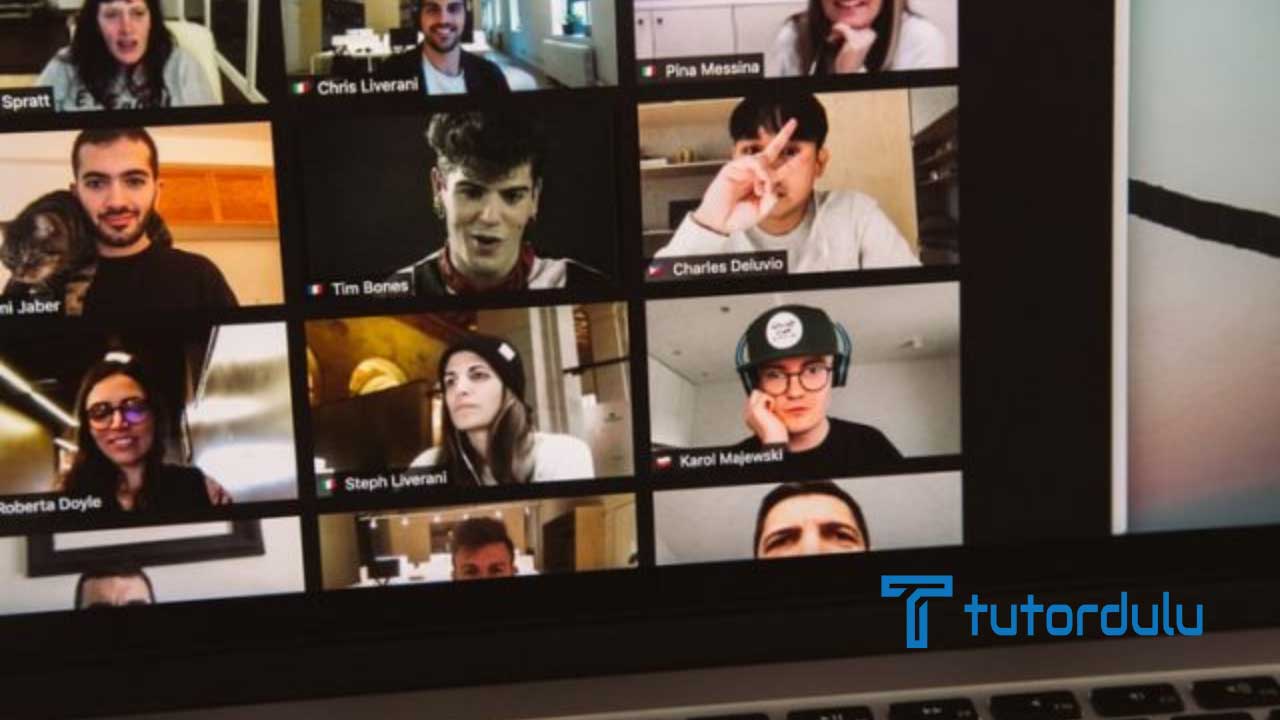
1. Mengganti Background di Aplikasi Zoom pada iOS dan Windows
Untuk cara yang pertama ini adalah mengganti background untuk sistem operasi (OS) iOS dan juga Windows, langkah-langkahnya seperti berikut:
- Langkah pertama pastikanlah latar belakang atau backgroud ruangan yang Anda gunakan sekarang ini hanya terdiri atas satu warna saja seperti green screen atau tembok putih.
- Bukalah aplikasi Zoom yang telah terinstall di perangkat, kemudian login ke akun yang Anda miliki.
- Klik Profil yang lokasinya ada di kanan atas, klik Setting/ Pengaturan.
- Kemudian Anda bisa memiliki Background & Filters, lalu pilih Virtual Background.
- Jika langkah tersebut telah selesai maka kini Anda bisa memilih beberapa gambar yang telah tersedia di aplikasi Zoom meeting, atau bisa juga dengan menggunakan gambar apa saja sesuai dengan keinginan Anda.
- Kemudian klik tombol + (plus) yang ada di bagian kanan.
2. Mengganti Background Zoom di OS Linux
Ada beragam sistem operasi dan salah satunya adalah Linux yang memang jumlah penggunanya tidak sebanyak OS Windows.
Bagi Anda yang menggunakan OS Linux maka bisa menerapkan cara mengganti background Zoom di hp dan PC yang ada di bawah ini:
- Pastikanlah bahwa background atau latar belakang yang Anda inginkan sekarang ini hanya satu warna saja, warna hijau (green screen) atau warna putih.
- Bukalah aplikasi Zoom yang telah terinstall di perangkat, kemudian login dengan akun yang Anda punya.
- Klik Profil yang lokasinya ada di kanan atas, klik Setting/ Pengaturan.
- Klik Virtual Background dan terakhir klik Add Image.
Baca Juga : 6 Situs Nada Dering WA, iPhone Lucu, Unik, Aneh 2024
3. Cara Mengganti Background Zoom di HP
Perlu diketahui bahwa Zoom ini bisa digunakan di PC atau laptop dan juga hp, bahkan banyak yang menggunakan Zoom di hp karena lebih praktis.
Untuk perangkat Android yang ingin menggunakan fitur background di apliaksi Zoom maka perlu update OS terlebih dahulu hingga ke Android 8.0.
Untuk penggantian background Zoom di hp juga tak kalah mudahnya dengan di PC atau laptop, Anda hanya perlu mengikuti langkah-langkah sederhananya seperti berikut ini ya:
- Pastikan Anda sudah menginstall aplikasi Zoom di perangkat Android.
- Masuk ke aplikasi Zoom dan login dengan akun yang Anda miliki.
- Agar bisa melakukan pengubahan background maka Anda dapat bergabung ke ruang meeting terlebih dahulu yang ada di Zoom. Atau bahkan Anda juga bisa membuat ruang meeting sendiri di Zoom.
- Ketika sudah ada di ruang meeting maka klik ikon dengan titik tiga atau More yang lokasinya sendiri ada di bagian kanan bawah layar.
- Jika menu telah tampil di layar hp maka klik opsi Virtual Background.
- Di sini Anda bisa memilih mana gambar latar yang diinginkan, atau bisa juga dengan menambahkan gambar yang sudah Anda miliki sendiri di galeri perangkat dengan mengklik ikon + (plus).
Etika dalam Menggunakan Background Zoom
Anda sudah mengetahui apa saja cara mengganti background Zoom di hp dan PC, kini akan dibahas mengenai etika menggunakan background Zoom.
Pemilihan background Zoom memang bisa disesuaikan dengan keinginan pengguna, namun sebaiknya tetap memperhatikan etika.
Sebaiknya Anda tidak menggunakan background Zoom yang bersifat kasual atau santai seperti tampilan di cafe, pantai, dan yang sejenisnya untuk melakukan meeting dengan sifat formal.
Jika meeting yang Anda lakukan bersifat formal maka sebaiknya gunakanlah background dengan motif yang keren atau wallpaper yang polos saja.
Sedangkan jika meeting tidak terlalu formal maka bisa menggunakan wallpaper yang santai seperti pantai ataupun cafe.
Baca Juga : Apa itu Digital Signage? Penjelasan Terbaru 2024
Kesimpulan
Kini Anda sudah mengetahui bahwa cara mengganti background Zoom di hp dan PC sangat mudah, karena hanya menerapkan beberapa langkah saja.
Jangan lupa juga ya untuk tetap memperhatikan etika penggunaan background Zoom.





